在旅途中与我们的设备保持联系变得比以往任何时候都更加重要,因为它已成为我们生活中不可或缺的一部分,尤其是对于那些依赖它的人来说。 作为一个狂热的 Mac 用户,您可能会发现您的设备总是不断要求输入 iCloud 密码而感到沮丧,这已经成为许多人的烦恼。 这是一个小故障吗? 还是系统错误? 要回答这个问题,您应该阅读这篇文章,因为我们会向您展示原因 Mac 不断询问 iCloud 密码 以及尽快解决的方法。
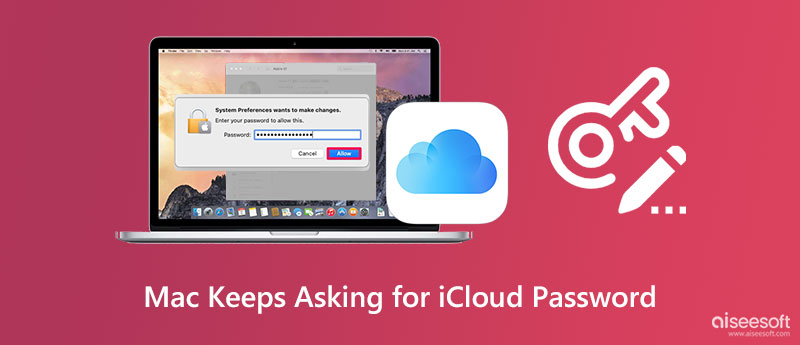
1. iCloud 密码已更改
如果您重置并更改了 Apple iCloud 密码,那么每次访问您的设备时,iCloud 都会不断要求您通过在设备上输入正确的密码来登录。
2.下载应用程序
当你想在 Appstore 上下载一个应用程序时,它总是在下载之前请求许可。 如果您没有输入密码以确认所有者正在使用它并想要下载该应用程序或程序,则不会将其下载到设备上。
3.故障和错误
通常,故障和错误是屏幕上总是突然出现登录通知的主要原因。 如果您使用旧的 Apple 产品型号,预计您会经常遇到此问题。
4.中断下载文件
当您在 Mac 上下载文件时,它会断开连接,并且某些应用程序不会继续下载,因为它需要权限。 如果发生这种情况,请先完成您正在下载的文件以停止显示通知。
5. iCloud 设置问题
在某些情况下,iCloud 设置有问题; 例如,无法连接到 iCloud、iCloud 设置更新、身份验证错误、验证失败等 启用 iCloud 备份的问题. 这可能是 iCloud 登录时出现弹出通知的最合理原因之一。
6.网络错误
虽然这通常不是错误发生的原因,但我们仍然无法找出这个原因。 弱互联网连接可能是问题所在,也是您的 Mac 总是询问的原因。 因此,在您重置 Apple iCloud 密码之前,您可以先尝试我们在此处添加的解决方案。
1. 输入更新 iCloud 密码
当您的设备上出现弹出框时,请输入您在 iCloud 帐户上设置的新密码。 就这么简单,一旦您输入了正确的密码,iCloud 框可能不会重新出现,它会正确加载以确认登录信息。
2.完成下载文件
检查你的下载,如果有一些文件你还没有完成下载,因为如果是,那么 iCloud 会反复询问你 iCloud 登录信息。 确保完成所有尚未下载或成功下载的内容,以免再次遇到此问题。
3.重置网络设置
如果这就是 Mac 不断要求输入 iCloud 密码的原因,我们在下面输入了有关重置网络设置的教程。 相应地遵循它,因为这是一个简单的步骤。
4. 在你的 Mac 上禁用 iCloud 同步
如果您对不断出现在屏幕上的通知感到恼火,请尝试注销或禁用 Mac 上的每个 iCloud 同步,这样它就不会再次询问密码。 如果您想知道如何操作,可以按照以下步骤操作。
5.软件更新
如果问题仍未解决,请将 Mac 版本更新到最新版本以匹配较新的 iCloud 版本。 但在更新操作系统版本之前,您需要 删除Mac上的文件 有效地使用我们在下面添加的教程。
Aiseesoft Mac Cleaner 可以帮助您通过单击快速清理 iCloud 缓存文件。 您只需要下载该应用程序,单击相应的按钮进行设置后,该应用程序就会为您工作。 如果清除缓存的垃圾方法效果不佳,请尝试阅读并按照此工具的教程进行操作,以比 Mac 上的内置功能更快地成功清理 Mac。
100% 安全。无广告。
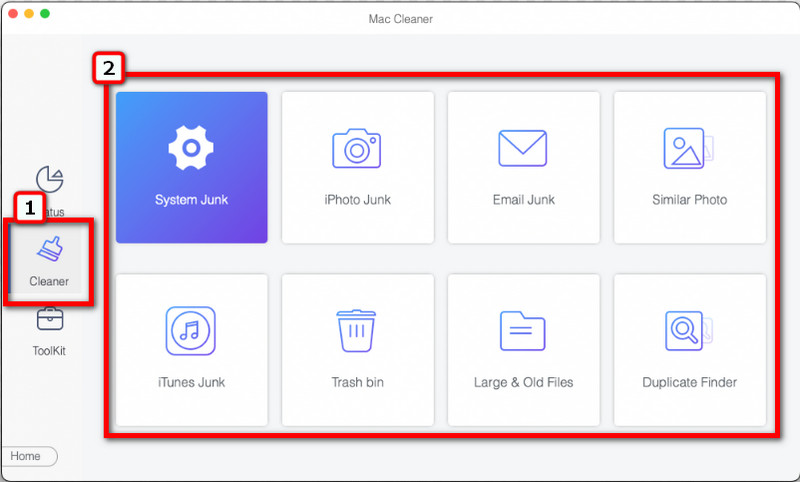
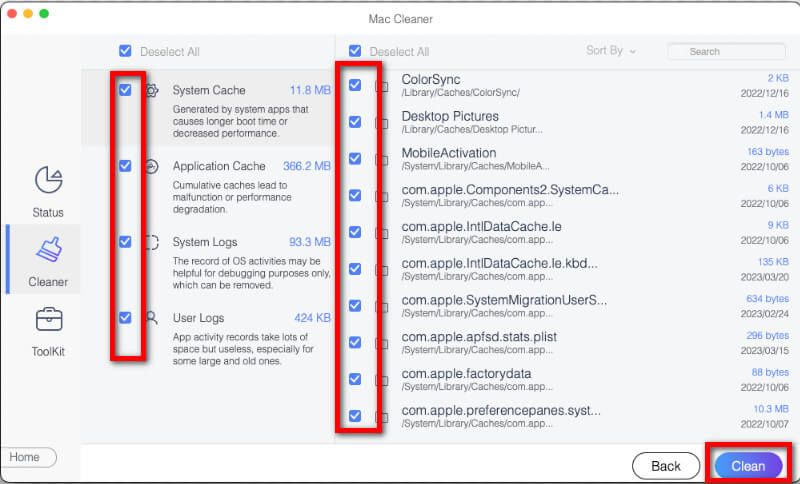
如何更改苹果icloud密码?
您可以进入设置,点击打开的 iCloud 账户名称,然后选择密码和安全。 选择“更改密码”并输入您 iCloud 帐户的当前密码,然后输入您要使用的经过验证的新密码。 点击更改以保存新密码。 万一你 忘记了您的 iCloud 密码,您仍然可以恢复和重置它。
我可以在没有 iCloud 帐户的情况下使用 macOS 吗?
您仍然可以在没有帐户的情况下使用 Mac,但许多限制使其不如其他设备那么有趣。 创建 iCloud 帐户是免费的,但它提供的功能是付费的。
什么是iCloud?
iCloud 是一个基于云的程序,可以同步和存储所有数据。 您还可以使用 iCloud 钥匙串来管理保存在特定设备上的所有密码。
结论
为什么 Mac 一直要求输入 iCloud 密码? 我们列出了它不断询问密码的五个原因,以及反复询问 iCloud 密码问题的解决方案。 但是,如果您的缓存已满,您将需要一个非常适合删除它的工具来解决同样的问题。